bios+advanced
作者:志明科技派
最近 MOREFINE 摩方终于将旗下机型 M6 升级到了 AlderLake-N200 处理器,我迫不及待就买来一台,一方面是很喜欢捣鼓这种超薄小主机,折腾起来很有成就感,另一方面这台 MOREFINE 摩方M6升级了N200处理器之后,算得上是轻薄迷你主机的最强性能了,也是我选择它的其中一个原因。

就拿处理器来说,N200的性能理所当然是优于N100和上一代N5105的,4核4线程是小核处理器的基本配置,N200支持更高的3.7GHz频率,TDP仍然是6W,并且核显也得到加强,运算单元增加到32EUs,因此综合性能增强至少20%,使用体验我猜测会好上很多。
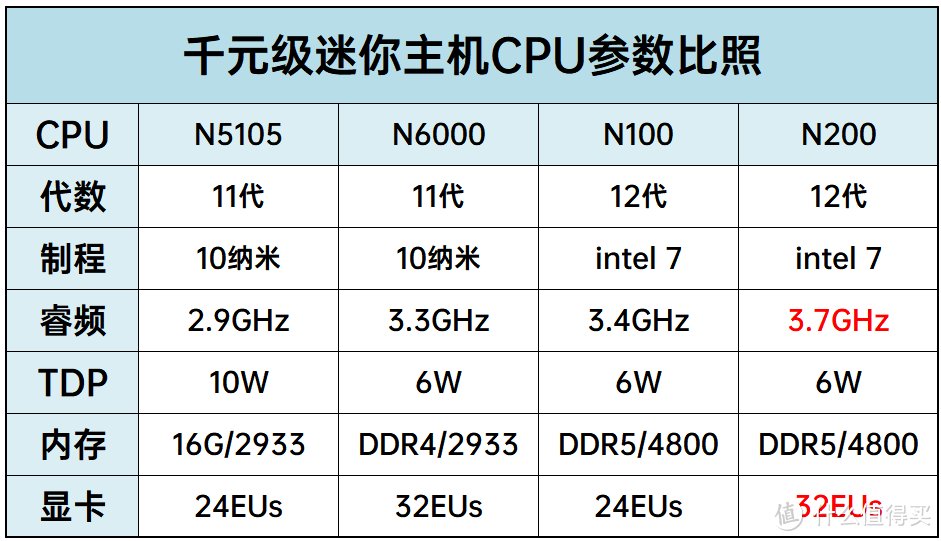
而且很多迷你主机都会面临一个问题,就是机身能够搭载的硬盘规格和数量偏少,这点MOREFINE 摩方M6有着很大的优势,它能装下两个M.2 NVMe/SATA 2280全长的固态硬盘,因此速度和容量也更大,最大可以扩容至8TB。

内存方面, MOREFINE 摩方M6搭载的是板载LPDDR5内存,频率为4800MHz,相比于市面上常见的DDR4内存会快一些,延迟也更低,算是除了N200外影响性能的一个小小的优势。
那么 N200 在 MOREFINE 摩方 M6 上性能表现如何?简单地跑了鲁大师,最后得分为 38W,对比上一代 N5105 综合性能提升了 25%,但是不如网上搜寻到的分数,使用 AIDA64 检测到极限功率只有 24W 左右,又咨询客服得知厂商出厂设置比较保守,把功率限制到较低水平,也就是说 MOREFINE 摩方 M6 还有很大的提升空间。
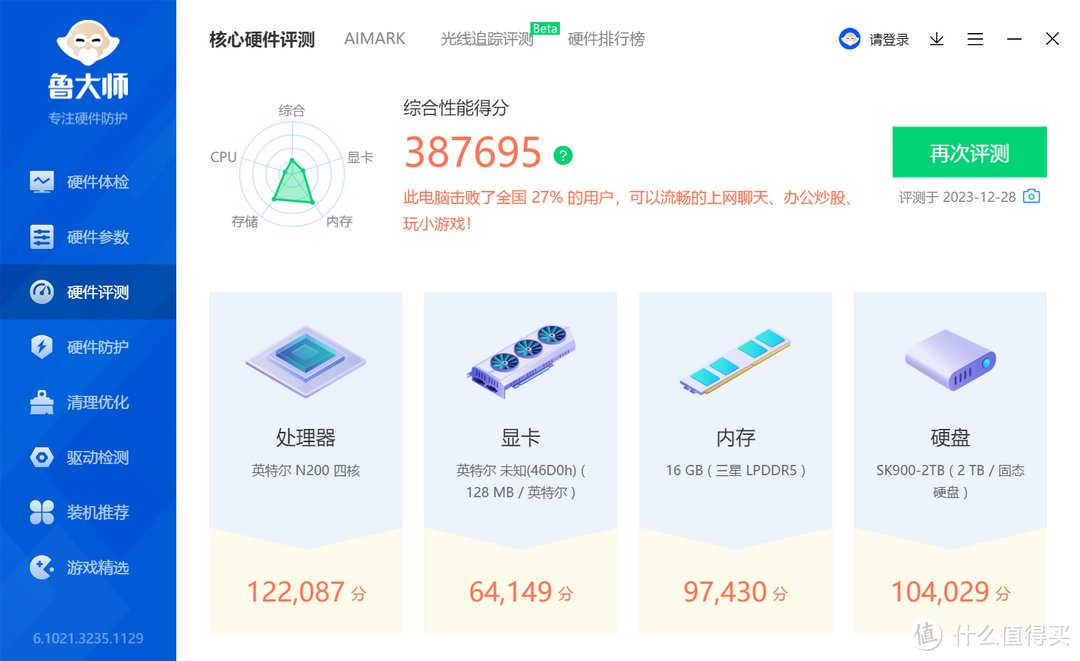
于是我便开始研究起如何最大化 MOREFINE 摩方 M6 的性能,首先有个简单的释放性能的方法,在 Windows 设置页面里的“电源”选项,选择“最佳性能”电源模式便能提升性能表现,效果也很显著,是最适合小白的调整方式,想要进一步设置功率,就得在 BIOS 里面设置了。
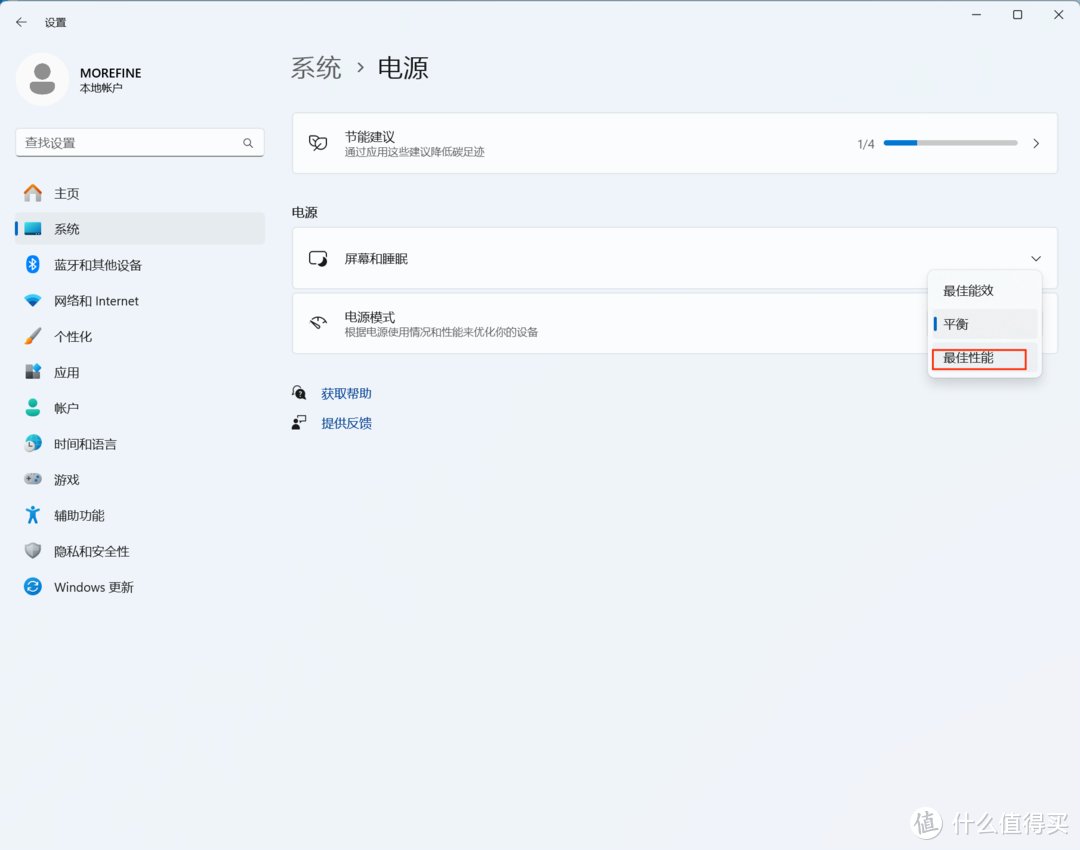
进入 BIOS,这类小主机的 BIOS 基本都是AMI驱动,几百年不变的 UI 和全英文界面属实劝退小白,不过了解基本的功能并不是很难。可以看到最上面是有好几个菜单栏的,选择“Advanced”(高级)里的“CPU Configuration”(CPU 配置),这是 BIOS 里自带调整性能模式的设置,通过“Boot performance mode”(引导性能模式)我们可以更改 CPU 的运行模式。
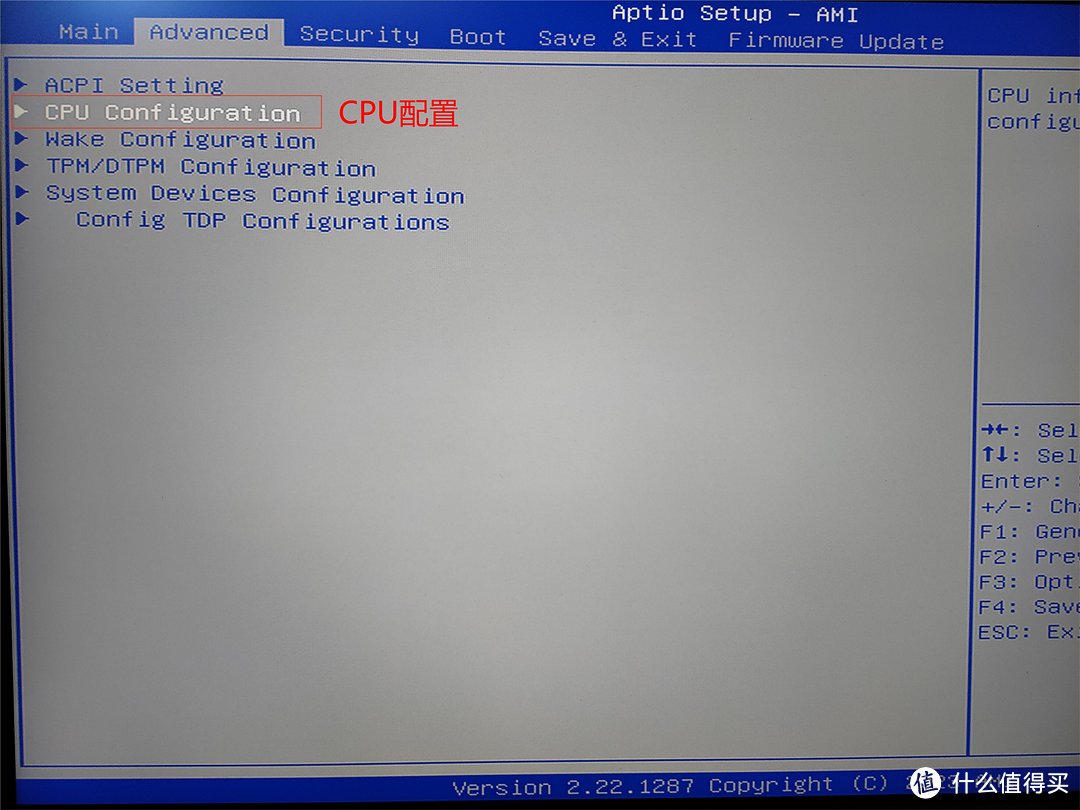
系统提供了三个可选选项,分别是“Max Battery”(最省电),“Max Non+Turbo Performance”(非睿频下最佳性能)和“Turbo Performance”(睿频最佳性能),经过我的测试,睿频模式确实有效果,非睿频模式下待机 CPU 温度偏高,并且在鲁大师温度压力测试中成绩最差,不要去选,而省电模式可以略微限制 CPU 功耗,降低 CPU 的发热。
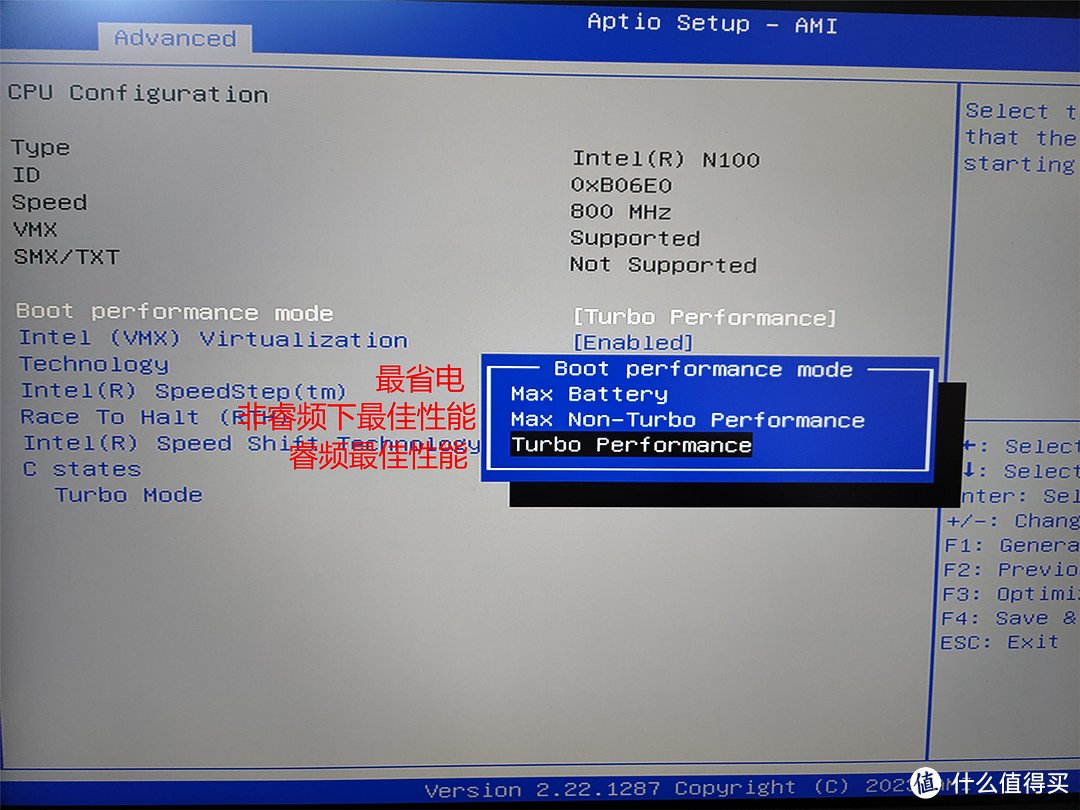
一般来说 MOREFINE 摩方 M6 默认就是睿频模式,我们只需要确认一下自己的BIOS是否是这个选项即可,而要调整CPU功率,需要到“Config TDP Configurations”里面修改。
进入设置,有两个数值“Power limit 1”和“Power Limit 2”是我们可以调整的,在 MOREFINE 摩方 M6 中这两项默认是6000 和 7000,经过我的测试 BIOS 里面还有一个温度墙,因此我们不用担心调整会烧坏 CPU,也不建议去更改温度墙,适当调高数值就能提高 CPU 的功率。
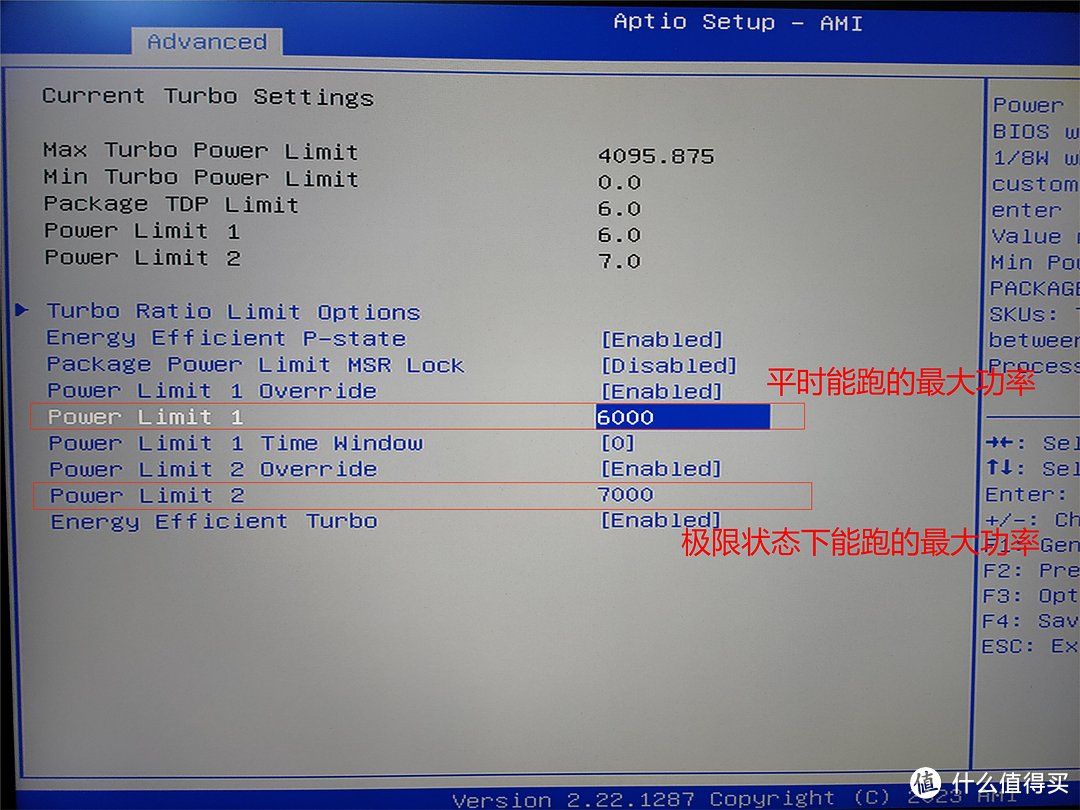
通过键盘的“+”、“-”键可以调整这两项的数值,我将“Power Limit 1”改为 10000,“Power Limit 2”改为 15000,不同机型数值也不相同,具体数值可以参考官方的频率最大值,而且内部还有温控,太高会自动降频,到时候选择一个风扇压得住又不会降频的数值就好了。
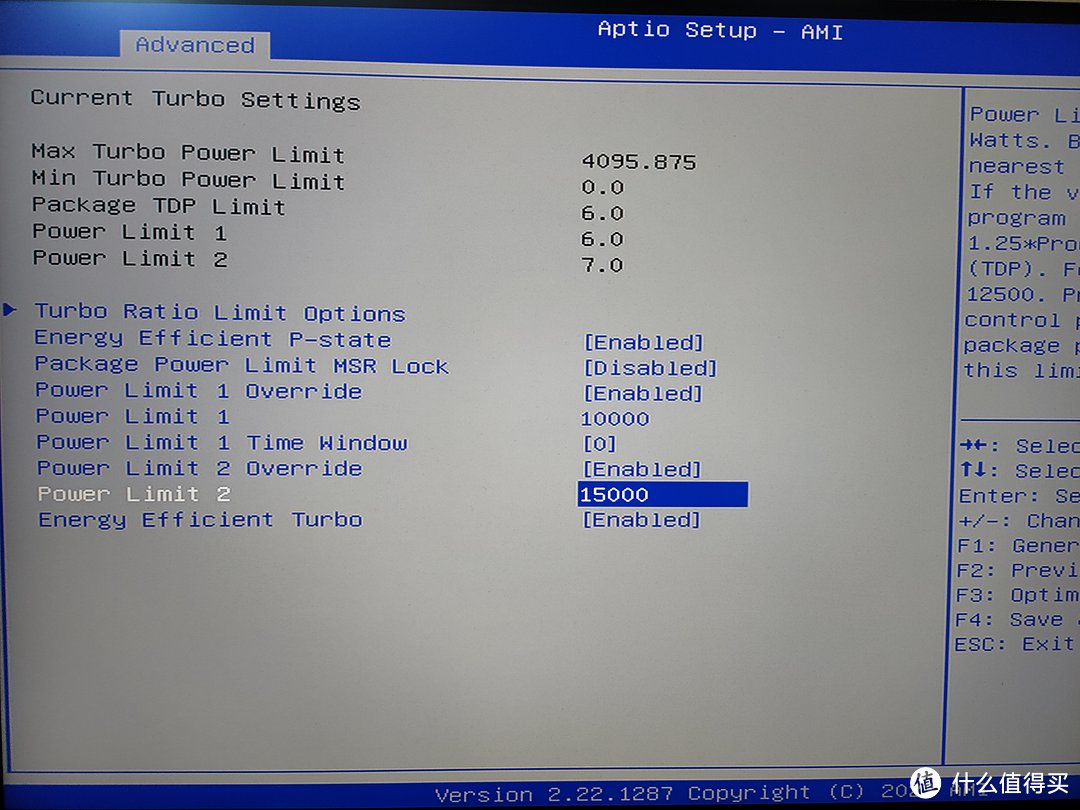
设置完成后要保存设置,通过键盘左右键切换菜单到“Save&Exit”,选择“Save Changes and Reset”保存更改并重启电脑,如果不小心修改了自己不懂的设置,我们还可以使用“Restore Defaults”恢复出厂设置。
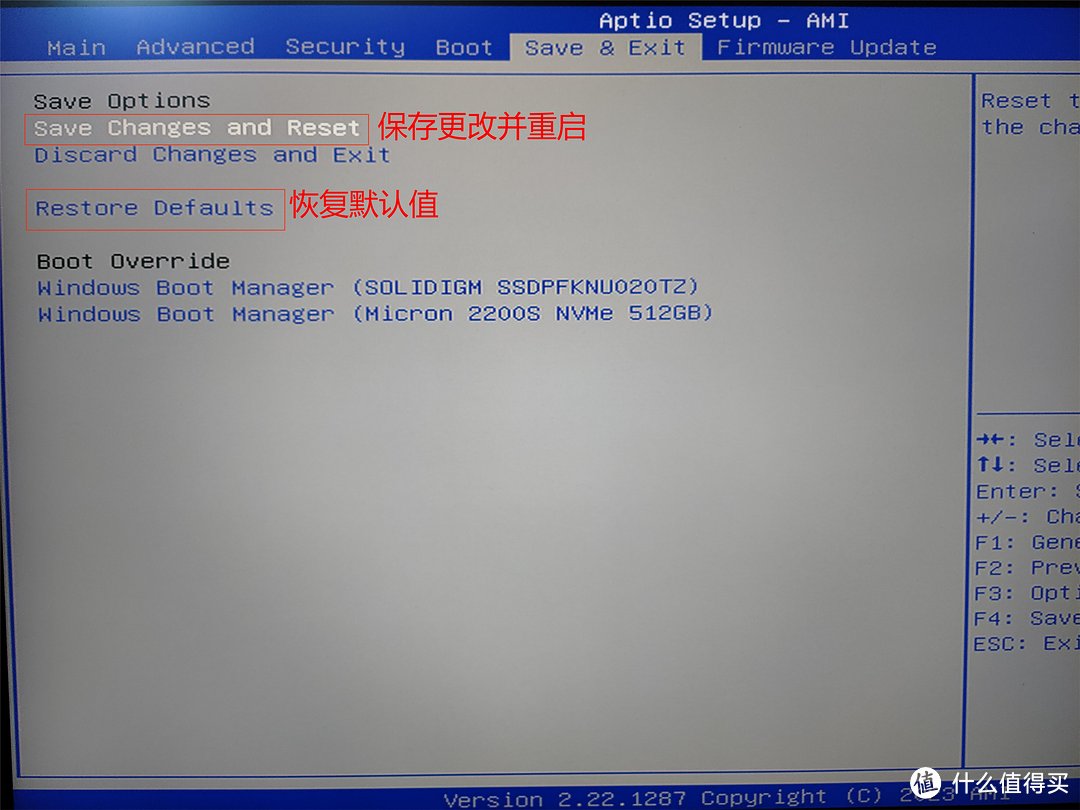
修改 BIOS 加上节能里面设置“性能模式”后,再一次跑鲁大师,跑出了 48W 的成绩,CPU 分数达到了 19 万多,对比之前性能足足提升了 25%,提升幅度很明显。
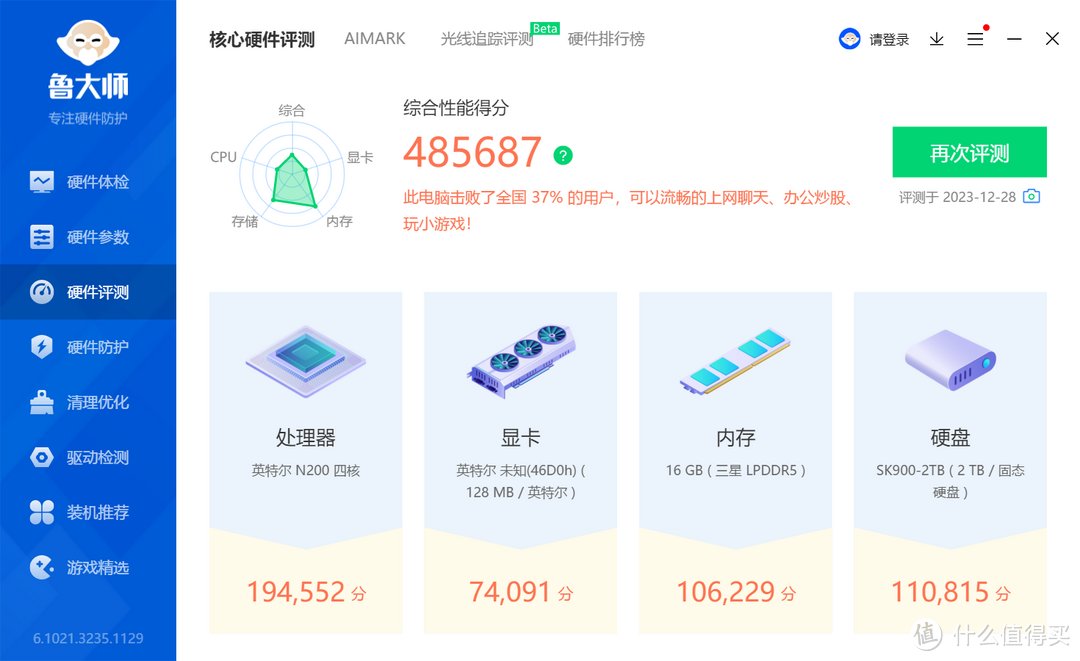
调整完功率先别急着高兴,我们还得看看机器散热表现是否安全,我测试了不同模式下MOREFINE 摩方 M6 进行日常操作的温度情况,汇总为如下表格:
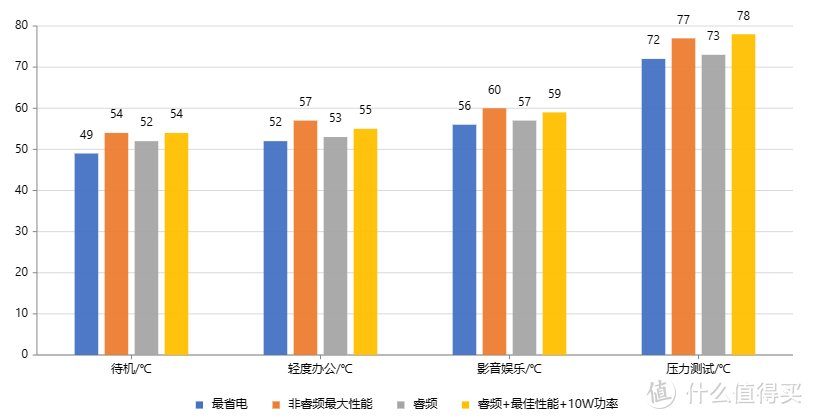
简单来说:
最省电模式下通过降低 5%左右的性能达到了小主机发热的降低,自然状态下可以降低 5-8;
非睿频最佳性能模式各项表现都不行,完全不推荐开启;
睿频模式能够灵活调整CPU功率,也是Intel酷睿的强大之处,建议大家买到新机就进BIOS确认是否成功开启;
而手动增加功率后,发热增加,大家根据需求开启,性能最大能提升20%左右,修改后温度会比默认模式高3-5,温度压力测试也高了不少,不过还是能保持在安全温度范围,如果长时间稳定运行建议增加风扇辅助散热。
结束教程之前我们看看 MOREFINE 摩方 M6 的一些配置,背面接口还是挺多的,其中网络接口为2.5G RJ45网口,三个USB接口也均为USB3.0,两个TYPE-C接口分别支持视频输出和PD电源输入。

机身底部有两个 M.2 的 SSD 硬盘接口,最多可以支持到两个4T的NVMe,非常实用,虽然我现在没必要升级到8T,但有这个选择,总归是好的。

最后问大家一个问题,你会选择在小主机上调整功率来白嫖性能吗?还是降低功率来达到降低发热量和更加省电的效果呢?欢迎大家在评论区交流。
查看文章精彩评论,请前往什么值得买进行阅读互动
","gnid":"93cae0c0955fe4e4b","img_data":[{"flag":2,"img":[{"desc":"","height":607,"title":"","url":"https://p0.ssl.img.360kuai.com/t0124fc55237e19fee1.jpg","width":1080},{"desc":"","height":"541","title":"","url":"https://p0.ssl.img.360kuai.com/t01a61cdc6afc054900.jpg","width":"941"},{"desc":"","height":"746","title":"","url":"https://p0.ssl.img.360kuai.com/t01c4ea6eca7f5abf89.jpg","width":"995"},{"desc":"","height":"661","title":"","url":"https://p0.ssl.img.360kuai.com/t015121b2090a297d2a.jpg","width":"1080"},{"desc":"","height":"850","title":"","url":"https://p0.ssl.img.360kuai.com/t01e58b33d25903573a.jpg","width":"1080"},{"desc":"","height":"810","title":"","url":"https://p0.ssl.img.360kuai.com/t01c5ac734e34390025.jpg","width":"1080"},{"desc":"","height":"810","title":"","url":"https://p0.ssl.img.360kuai.com/t019725026c7548a9b3.jpg","width":"1080"},{"desc":"","height":"810","title":"","url":"https://p0.ssl.img.360kuai.com/t013ad108a0f9174fad.jpg","width":"1080"},{"desc":"","height":"810","title":"","url":"https://p0.ssl.img.360kuai.com/t01b82c5ada3a0db07b.jpg","width":"1080"},{"desc":"","height":"810","title":"","url":"https://p0.ssl.img.360kuai.com/t01c394b1911ddfd862.jpg","width":"1080"},{"desc":"","height":"661","title":"","url":"https://p0.ssl.img.360kuai.com/t01ba627d36cb8f8d96.jpg","width":"1080"},{"desc":"","height":"419","title":"","url":"https://p0.ssl.img.360kuai.com/t01e9aa5647288838f6.jpg","width":"813"},{"desc":"","height":"607","title":"","url":"https://p0.ssl.img.360kuai.com/t015039985d89cf2b7c.jpg","width":"1080"},{"desc":"","height":"607","title":"","url":"https://p0.ssl.img.360kuai.com/t014c3f72cd442f147b.jpg","width":"1080"}]}],"original":0,"pat":"art_src_1,qihu_negative,sexf,sex4,sexc,fts0,sts0","powerby":"pika","pub_time":1705549187000,"pure":"","rawurl":"http://zm.news.so.com/43c0aa865e78b84ba072c83b7a81bfc6","redirect":0,"rptid":"2e88b87971b52080","rss_ext":[],"s":"t","src":"什么值得买","tag":[{"clk":"kdigital_1:bios","k":"bios","u":""},{"clk":"kdigital_1:cpu","k":"cpu","u":""}],"title":"设置BIOS性能提升25%!MOREFINE摩方M6 迷你主机使用教程
段咽施3488如何在BIOS中,把硬盘设置为IDE? -
厉启薛15341704487 ______ 进入BIOS中找到Advance下的SATA(可IDE) Confuration或Intergrated Peripherals字样的选项,然后找到其下的一个大概是SATA Mode的选项,选中就可以看到有几种模式,一般都是IDE./AHCI.RAID,选择楼主要设置的IDE就OK了,最后保存退出就OK了.
段咽施3488bios菜单怎么没有advance怎么设置硬盘显示? -
厉启薛15341704487 ______ 移到有显示 boot 的那个选项
段咽施3488各位大侠,谁能帮我解释下bios里advance——on abord——stat mode 这一项是做什么用的啊, -
厉启薛15341704487 ______ 这里是通过BIOS来改变主板的一些高级设置,可以在这里设置电脑的引导盘顺序、BIOS密码或开机密码等功能.
段咽施3488我电脑开机每次都要U盘引导开机 -
厉启薛15341704487 ______ 出现这种情况,可以利用第三方软件激活主分区,具体方法如下:1、进入U盘的pe系统,双击打开diskgenius分区软件.2、选择本地磁盘C,右键,激活当前分区.3、保存设置后,重启计算机即可
段咽施3488怎么进入BIOS CD 设置
厉启薛15341704487 ______ 开机按DEL进入bios选项选择第二个advance bios features选择boot device select 选择first boot 为CD,一般是按回车,上下选择启动设备 如果对你有帮助,请给有用,谢谢
段咽施3488如何在bios设置ide启动 -
厉启薛15341704487 ______ XP系统装机 BIOS中SATA改为IDE 启动,按“DEL”键进入CMOS,在主界面上选择“Integrated peripherals,将“OnChip STAT ”项设置为“Enabled”.将“STAT Mode”项设置为“IDE”. 惠普的机子装XP是容易出问题.现在的本子一般是开机的时候按F2进BIOS.进去之后,在ADVANCE选项卡里面把最后一项SATA改为IDE就可以了!
段咽施3488富士通的BIOS -
厉启薛15341704487 ______ 如果要设置就是开机安F2进入BIOS,然后选择ADVANCE一项,应该是第二项,在FIRST..选项后按回车选择CD-ROM然后按两次ESC按Y回车即可. 不设置的话是开机一直按F12到选择界面会有提示选择从CD=ROM进入即可 good luck
段咽施3488请问一下,华硕笔记本进入BIOS后按什么键切换到advance -
厉启薛15341704487 ______ 最上面有advance选项左右键就可以选择
段咽施3488关于BIOS设置
厉启薛15341704487 ______ 可以设置成先启动USB.这用于用U盘装系统/看你主板是否支持USB启动 系统预设的是启动CD盘光驱/ 首先启动电脑时,按DEL,进入BIOS,然后选择“ADVANCE SETUP”.然后,将first 设为CD-ROM. 最后,将光标移到SAVE 即可. 一.进...
段咽施3488xp系统如何在bios里开启ahci模式? -
厉启薛15341704487 ______ xp系统在bios里开启ahci模式方法: 1. 下载ahci sata驱动并解压缩. 2. 点击解压缩文件安装对应ahci驱动程序. 3. 重新启动,修改BIOS下SATA工作模式为AHCI选项,以下修改硬盘模式方法为“AHCI”,有些则为Enabled或Disabled(不同机型BIOS中硬盘模式修改位置及方法略有差别)完成后保存退出重启.(具体可参考下图) 4. 5. 进入系统启动完成时系统提示发现新硬件向导,等候安装完成即可.